

作者:Gina Barrow, 最近更新:September 2, 2022
“我試圖按照建議將iPhone更新到iTunes上的新軟體版本,但現在我是 一直連接到iTunes 在我的iPhone 6 Plus上。 它發生在這個過程的中途,我不記得在那之前我做了別的事情。 現在我甚至都無法訪問我的iPhone了。 我需要盡快讓我的手機工作。”
為什麼iPhone會卡在“連接到iTunes“? 你怎麼防止這種情況發生? 如何修復iPhone卡住此錯誤? 這些只是每次遇到此問題時最常見的一些問題。
根據具體情況,此問題的原因可能會有所不同,但最常報告的情況是在更新iOS系統或其他應用程序期間。 這不是你的錯。 放鬆; 我們理解這個問題是多麼令人沮喪,尤其是當您急需iPhone時。
最好的部分?
在本文中,我們將發現您遇到此問題時可以實際應用的基本和高級故障排除方法。
部分1。 iPhone陷入“連接iTunes”的常見原因部分2。 快速輕鬆修復iPhone卡在“連接iTunes”部分3。使用FoneDog修復iPhone卡在“連接到iTunes”中的問題部分4.Video指南:如何修復iPhone連接到iTunes時卡住的問題
在我們進行故障排除之前卡在“連接到iTunes“錯誤,我們必須首先熟悉發生這種情況的原因,以確定iPhone的實際情況。 更常見的是,這些是卡在“連接到iTunes”上 最重要的原因:
如果你的iPhone是 陷入“連接到iTunes” 當您正在執行任何與iOS更新相關的軟件相關問題時,它可能表示您的iPhone處於恢復模式或越獄時,您的設備處於DFU模式。
有一件事是肯定的,當你遇到“連接到iTunes”時,有一些解決方案。 您唯一需要考慮的是選擇能夠處理數據和電話使用情況的最佳解決方案。 以下是遇到此錯誤時快速簡便的修復:
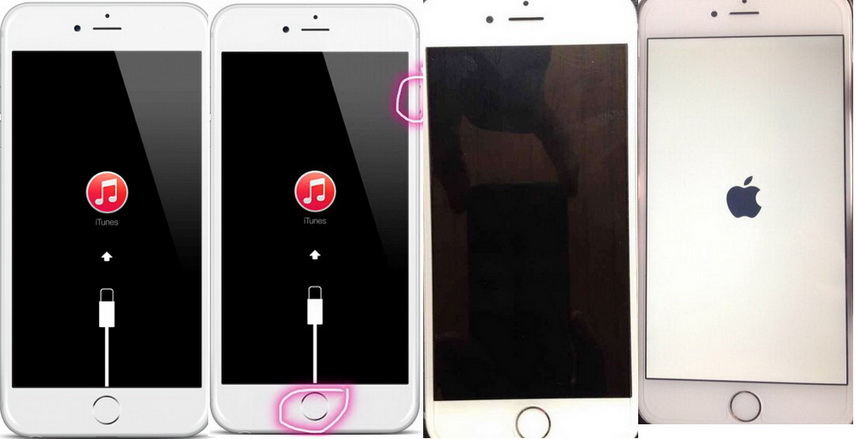
快速重啟可能有助於刷新iPhone設備,如果它處於恢復模式,但如果您仍然停留在“連接到iTunes”,則可能需要在iPhone上重新安裝iOS,但這可能會導致數據丟失。 要重新安裝,請參閱以下步驟:
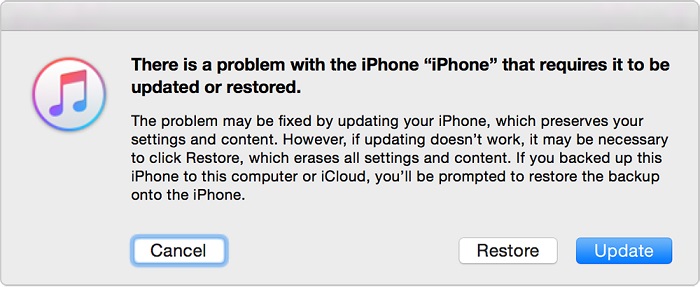
如果您沒有最近的備份,大多數卡住“連接到iTunes”錯誤的解決方案可能會導致設備的其他應用和設置丟失。 但是,還有另一種解決方法,沒有任何數據丟失。 FoneDog iOS系統恢復 將使您的iOS恢復正常,而不會丟失任何數據。
如果您越獄了您的設備,它將返回非越獄狀態,如果你已解鎖iPhone,它將重新鎖定其狀態,然後固件將更新到最新版本,以便完全修復卡住“連接到iTunes“錯誤。
此程序最適用於所有型號的iOS(包括iOS 11)和其他與系統相關的問題,如黑屏,白屏,恢復模式等等。 要開始此過程,請按照以下簡單步驟操作:
在您的計算機,Windows或Mac上,下載FoneDog iOS系統恢復並完成安裝。 之後啟動該程序以繼續下一步。

如果您在主菜單上,請單擊iOS System Recovery並使用原始USB電纜連接iPhone。 一旦自動檢測到連接,請避免中斷兩個設備。 單擊“開始”繼續。

系統將要求您在下一個窗口中確認iPhone的品牌和型號,以確保下載正確的最新固件包。 提供所需信息後,單擊“修復”。

FoneDog iOS系統恢復 將下載最新的固件包並在之後應用修復。 這可能需要幾分鐘,但您可以在程序屏幕上看到進度。

下載和修復完成後,它現在將重新啟動iPhone並恢復正常。

發表評論
留言
熱門文章
/
有趣無聊
/
簡單難
謝謝! 這是您的選擇:
Excellent
評分: 4.6 / 5 (基於 68 個評論)